如何用WORD写论文
- 格式:docx
- 大小:21.97 KB
- 文档页数:8

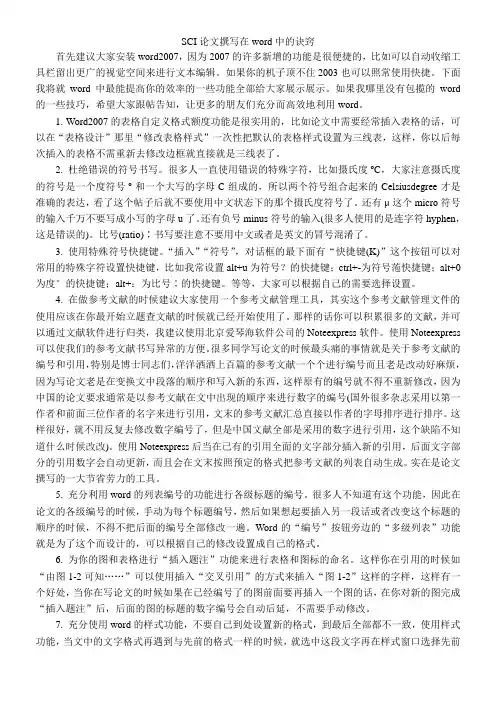
SCI论文撰写在word中的诀窍首先建议大家安装word2007,因为2007的许多新增的功能是很便捷的,比如可以自动收缩工具栏留出更广的视觉空间来进行文本编辑。
如果你的机子顶不住2003也可以照常使用快捷。
下面我将就word中最能提高你的效率的一些功能全部给大家展示展示。
如果我哪里没有包揽的word 的一些技巧,希望大家跟帖告知,让更多的朋友们充分而高效地利用word。
1. Word2007的表格自定义格式额度功能是很实用的,比如论文中需要经常插入表格的话,可以在“表格设计”那里“修改表格样式”一次性把默认的表格样式设置为三线表,这样,你以后每次插入的表格不需重新去修改边框就直接就是三线表了。
2. 杜绝错误的符号书写。
很多人一直使用错误的特殊字符,比如摄氏度ºC,大家注意摄氏度的符号是一个度符号º和一个大写的字母C组成的,所以两个符号组合起来的Celsiusdegree才是准确的表达,看了这个帖子后就不要使用中文状态下的那个摄氏度符号了。
还有μ这个micro符号的输入千万不要写成小写的字母u了。
还有负号minus符号的输入(很多人使用的是连字符hyphen,这是错误的)。
比号(ratio)∶书写要注意不要用中文或者是英文的冒号混淆了。
3. 使用特殊符号快捷键。
“插入”“符号”,对话框的最下面有“快捷键(K)”这个按钮可以对常用的特殊字符设置快捷键,比如我常设置alt+u为符号?的快捷键;ctrl+-为符号萢快捷键;alt+0为度°的快捷键;alt+:为比号∶的快捷键。
等等,大家可以根据自己的需要选择设置。
4. 在做参考文献的时候建议大家使用一个参考文献管理工具,其实这个参考文献管理文件的使用应该在你最开始立题查文献的时候就已经开始使用了。
那样的话你可以积累很多的文献,并可以通过文献软件进行归类,我建议使用北京爱琴海软件公司的Noteexpress软件。
使用Noteexpress 可以使我们的参考文献书写异常的方便。
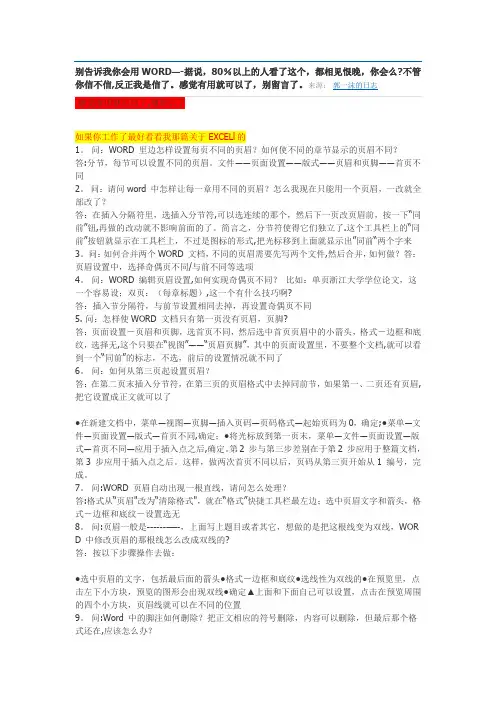
别告诉我你会用WORD—-据说,80%以上的人看了这个,都相见恨晚,你会么?不管你信不信,反正我是信了。
感觉有用就可以了,别留言了。
来源:郭一沫的日志感觉有用就可以了,别留言了如果你工作了最好看看我那篇关于EXCELl的1。
问:WORD 里边怎样设置每页不同的页眉?如何使不同的章节显示的页眉不同?答:分节,每节可以设置不同的页眉。
文件――页面设置――版式――页眉和页脚――首页不同2。
问:请问word 中怎样让每一章用不同的页眉?怎么我现在只能用一个页眉,一改就全部改了?答:在插入分隔符里,选插入分节符,可以选连续的那个,然后下一页改页眉前,按一下“同前”钮,再做的改动就不影响前面的了。
简言之,分节符使得它们独立了.这个工具栏上的“同前”按钮就显示在工具栏上,不过是图标的形式,把光标移到上面就显示出”同前“两个字来3。
问:如何合并两个WORD 文档,不同的页眉需要先写两个文件,然后合并,如何做?答:页眉设置中,选择奇偶页不同/与前不同等选项4。
问:WORD 编辑页眉设置,如何实现奇偶页不同?比如:单页浙江大学学位论文,这一个容易设;双页:(每章标题),这一个有什么技巧啊?答:插入节分隔符,与前节设置相同去掉,再设置奇偶页不同5. 问:怎样使WORD 文档只有第一页没有页眉,页脚?答:页面设置-页眉和页脚,选首页不同,然后选中首页页眉中的小箭头,格式-边框和底纹,选择无,这个只要在“视图”――“页眉页脚”,其中的页面设置里,不要整个文档,就可以看到一个“同前”的标志,不选,前后的设置情况就不同了6。
问:如何从第三页起设置页眉?答:在第二页末插入分节符,在第三页的页眉格式中去掉同前节,如果第一、二页还有页眉,把它设置成正文就可以了●在新建文档中,菜单―视图―页脚―插入页码―页码格式―起始页码为0,确定;●菜单―文件―页面设置―版式―首页不同,确定;●将光标放到第一页末,菜单―文件―页面设置―版式―首页不同―应用于插入点之后,确定。
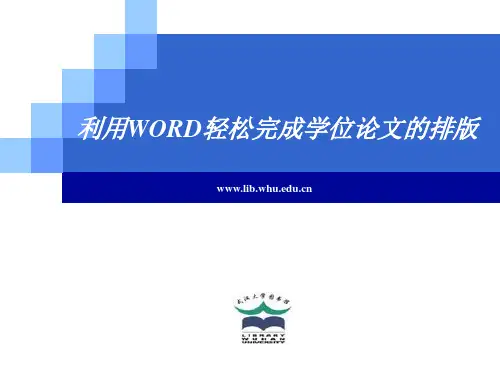
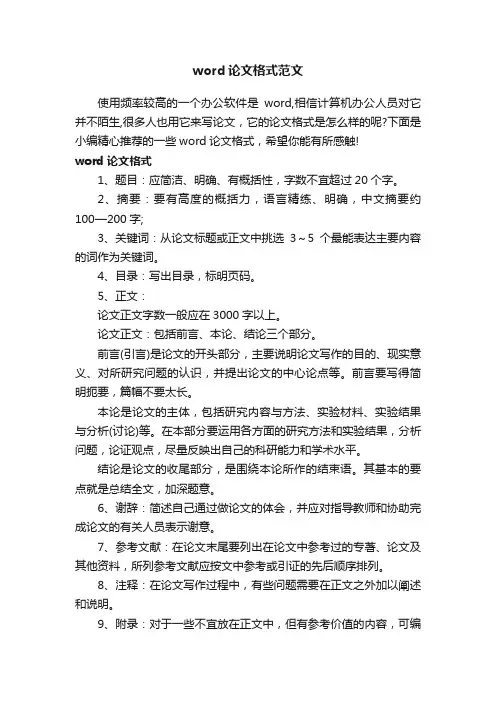
word论文格式范文使用频率较高的一个办公软件是word,相信计算机办公人员对它并不陌生,很多人也用它来写论文,它的论文格式是怎么样的呢?下面是小编精心推荐的一些word论文格式,希望你能有所感触!word论文格式1、题目:应简洁、明确、有概括性,字数不宜超过20个字。
2、摘要:要有高度的概括力,语言精练、明确,中文摘要约100—200字;3、关键词:从论文标题或正文中挑选3~5个最能表达主要内容的词作为关键词。
4、目录:写出目录,标明页码。
5、正文:论文正文字数一般应在3000字以上。
论文正文:包括前言、本论、结论三个部分。
前言(引言)是论文的开头部分,主要说明论文写作的目的、现实意义、对所研究问题的认识,并提出论文的中心论点等。
前言要写得简明扼要,篇幅不要太长。
本论是论文的主体,包括研究内容与方法、实验材料、实验结果与分析(讨论)等。
在本部分要运用各方面的研究方法和实验结果,分析问题,论证观点,尽量反映出自己的科研能力和学术水平。
结论是论文的收尾部分,是围绕本论所作的结束语。
其基本的要点就是总结全文,加深题意。
6、谢辞:简述自己通过做论文的体会,并应对指导教师和协助完成论文的有关人员表示谢意。
7、参考文献:在论文末尾要列出在论文中参考过的专著、论文及其他资料,所列参考文献应按文中参考或引证的先后顺序排列。
8、注释:在论文写作过程中,有些问题需要在正文之外加以阐述和说明。
9、附录:对于一些不宜放在正文中,但有参考价值的内容,可编入附录中。
关于word的论文范文谈Word使用技巧摘要:word是目前最为流行,功能非常强大的文字处理软件,如能充分发挥 word 的强大功能,掌握其使用技巧,将会得到事半功倍的效果,本文以word 2003 为例,把长期使用 word的经验和一些技巧总结一下。
关键词:word 办公技巧中图分类号:文献标识码:A文章编号:1007-9416(2010)05-0000-00当今,计算机在各行各业大显身手,使用计算机办公已成为当前现代办公的一种快捷方式,是一种时尚,也是现代办公所趋。

论文排版超有用的word小技巧一、奇偶页显示不同内容在专业出版的书籍中,常常看到书籍中奇偶页的页眉会显示不同的内容,以方便用户在书籍中快速查找资料。
而在Word 2000中,用户也可以很方便地在文档奇偶页的页眉中显示不同的内容。
打开需要设置页眉格式的Word文档,选择“文件”菜单中“页面设置”命令,打开“页面设置”对话框,接着单击“版式”选项卡,在“页眉和眉脚”选项区中将“奇偶页不同”复选框选中,最后单击“确定”按钮结束设置。
选择“视图”菜单中“页眉和页脚”命令,将视图切换到页眉和页脚视图方式。
这时可以看到光标在奇数页页眉编辑区中闪烁,输入奇数页眉内容;单击“页眉和页脚”工具栏上的“显示下一项”按钮,将光标移到偶数页页眉编辑区,输入偶数页页眉内容。
二、在页眉中显示章编号及章标题内容要想在Word文档中实现在页眉中显示该页所在章的章编号及章标题内容的功能,用户首先必须在文档中对章标题使用统一的章标题样式,并且对章标题使用多级符号进行自动编号,然后按照如下的方法进行操作。
选择“视图”菜单中“页眉和页脚”命令,将视图切换到页眉和页脚视图方式。
选择“插入”菜单中的“域”命令,打开“域”对话框。
从“类别”列表框中选择“链接和引用”,然后从“域名”列表框中选择“StyleRef”域。
单击“选项”命令,打开“域选项”对话框,单击“域专用开关”选项卡,从“开关”列表框中选择“\n”开关,单击“添加到域”按钮,将开关选项添加到域代码框中。
单击“样式”选项卡,从“名称”列表框中找到章标题所使用的样式名称,如“标题1”样式名称,然后单击“添加到域”按钮。
单击“确定”按钮将设置的域插入到页眉中,这时可以看到在页眉中自动出现了该页所在章的章编号及章标题内容。
三、修改页眉中的划线格式用户选择在文档中使用页眉后,在页眉中就会出现一条横贯页面的划线。
如果你对系统设置的划线格式不满意的话,可以采用下面的方法进行修改。
方法1:选择“视图”菜单中“页眉和页脚”命令,将视图切换到页眉和页脚视图方式。
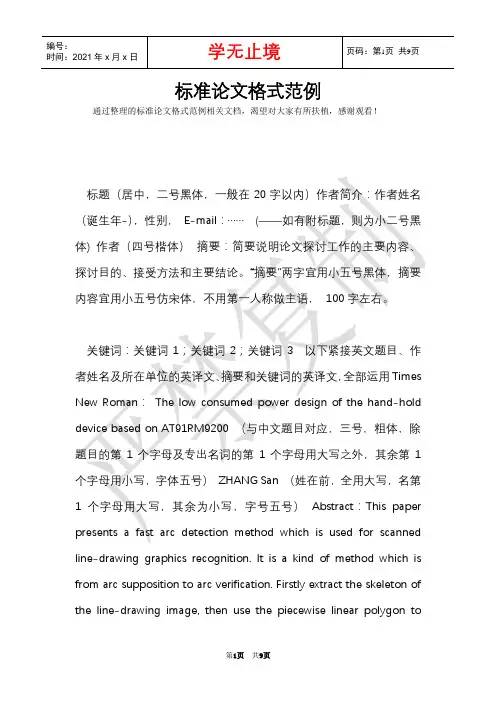
标准论文格式范例通过整理的标准论文格式范例相关文档,渴望对大家有所扶植,感谢观看!标题(居中,二号黑体,一般在20字以内)作者简介:作者姓名(诞生年-),性别,E-mail:…… (——如有附标题,则为小二号黑体) 作者(四号楷体)摘要:简要说明论文探讨工作的主要内容、探讨目的、接受方法和主要结论。
“摘要”两字宜用小五号黑体,摘要内容宜用小五号仿宋体,不用第一人称做主语,100字左右。
关键词:关键词1;关键词2;关键词3 以下紧接英文题目、作者姓名及所在单位的英译文、摘要和关键词的英译文,全部运用Times New Roman:The low consumed power design of the hand-hold device based on AT91RM9200 (与中文题目对应,三号,粗体,除题目的第1个字母及专出名词的第1个字母用大写之外,其余第1个字母用小写,字体五号)ZHANG San (姓在前,全用大写,名第1个字母用大写,其余为小写,字号五号)Abstract:This paper presents a fast arc detection method which is used for scanned line-drawing graphics recognition. It is a kind of method which is from arc supposition to arc verification. Firstly extract the skeleton of the line-drawing image, then use the piecewise linear polygon toapproximate the skeleton for more simplification and reducing the quantum of data. After that, the local discrete curvature of every dominant point of the linear polygon is calculated and the discrete curvature is used to assume some arcs exist locally. Finally the hypotheses are verified by mapping the hypothetical arcs’back into the original image according to the arcs’circle parameters. This proposed method has the advantages that it can deal with the conditions of rupture, intersection and overlapping and it is robust and fast.(与中文摘要意思对应,语言流畅,信息具体,不用第一人称做主语。

采用Word编辑论文的几点建议Word功能非常强大,是我们编辑论文时的常用工具。
如果我们能充分应用这些功能,将会给大家编辑论文提供有力帮助。
本文强调“内容与表现分离”的原则,就是说文章作者只要关心文章的内容,所有与内容无关的排版工作都交给Word 去完成。
作者只需将自己的排版意图以适当的方式告诉Word,因为Word 不仅仅是一个编辑器,还是一个排版软件,不要只拿它当记事本或写字板用。
主要建议如下:1. 一定要使用样式,除了Word原先所提供的标题、正文等样式外,还可以自定义样式。
需相同排版表现的内容一定要坚持使用统一的样式,这样做能大大减少工作量和出错机会;如果要对排版格式做调整,只需一次性修改相关样式即可。
2. 一定不要自己敲编号,一定要使用交叉引用。
标题的编号可以通过设置标题样式来实现,表格和图形编号通过设置题注的编号来完成。
在写“参见第x 章、如图x所示”等字样时,不要自己敲编号,应使用交叉引用。
这样做以后,当插入或删除新内容时,所有编号和引用都将自动更新,无需人力维护。
并且可以自动生成图、表目录。
3. 一定不要自己敲空格来达到对齐的目的。
只有英文单词间才会有空格,中文文档没有空格。
所有的对齐都应该利用标尺、制表位、对齐方式和段落的缩进等来进行。
如果发现自己打了空格,一定要谨慎,想想是否可以通过其他方法来避免。
同理,一定不要敲回车来调整段落的间距。
4.绘图。
统计图建议使用Excel生成,框图和流程图建议使用Visio画。
5. Word没有提供管理参考文献的功能,用插入尾注的方法也很不地道。
我建议使用医学文献王,许多数据库中的文献题录都可直接导入文献王。
写论文时你只需要在文献王中选择所需题录,然后在论文中需要引用文献的地方将其插入,参考文献列表就会自动生成,并且参考文献的引用编号也是自动生成和更新的。
这除了可以保持格式上的一致、规范,减少出错机会外,更可以避免正文中对参考文献的引用和参考文献列表之间的不匹配。
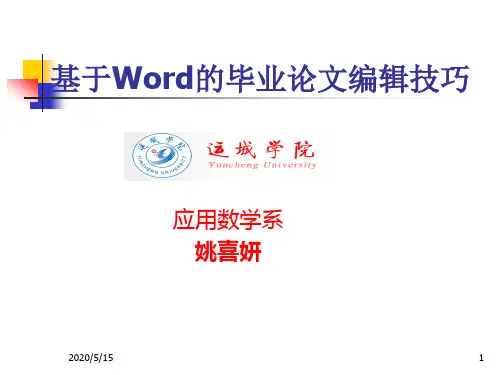
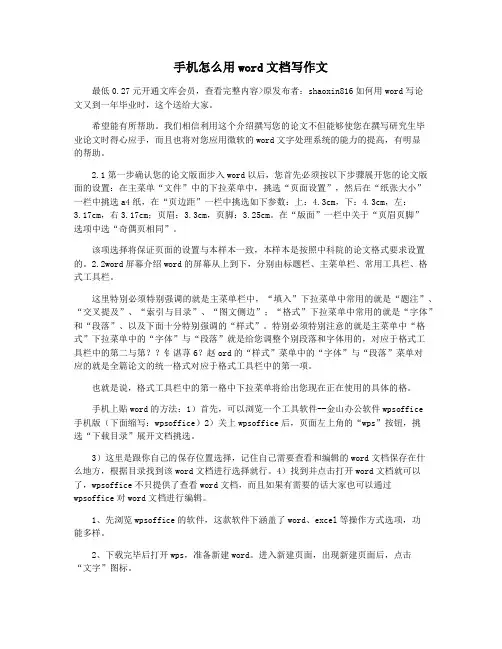
手机怎么用word文档写作文最低0.27元开通文库会员,查看完整内容>原发布者:shaoxin816如何用word写论文又到一年毕业时,这个送给大家。
希望能有所帮助。
我们相信利用这个介绍撰写您的论文不但能够使您在撰写研究生毕业论文时得心应手,而且也将对您应用微软的word文字处理系统的能力的提高,有明显的帮助。
2.1第一步确认您的论文版面步入word以后,您首先必须按以下步骤展开您的论文版面的设置:在主菜单“文件”中的下拉菜单中,挑选“页面设置”,然后在“纸张大小”一栏中挑选a4纸,在“页边距”一栏中挑选如下参数:上:4.3cm,下:4.3cm,左:3.17cm,右3.17cm;页眉:3.3cm,页脚:3.25cm。
在“版面”一栏中关于“页眉页脚”选项中选“奇偶页相同”。
该项选择将保证页面的设置与本样本一致,本样本是按照中科院的论文格式要求设置的。
2.2word屏幕介绍word的屏幕从上到下,分别由标题栏、主菜单栏、常用工具栏、格式工具栏。
这里特别必须特别强调的就是主菜单栏中,“填入”下拉菜单中常用的就是“题注”、“交叉提及”、“索引与目录”、“图文侧边”;“格式”下拉菜单中常用的就是“字体”和“段落”、以及下面十分特别强调的“样式”。
特别必须特别注意的就是主菜单中“格式”下拉菜单中的“字体”与“段落”就是给您调整个别段落和字体用的,对应于格式工具栏中的第二与第??钅谌荨6?赵ord的“样式”菜单中的“字体”与“段落”菜单对应的就是全篇论文的统一格式对应于格式工具栏中的第一项。
也就是说,格式工具栏中的第一格中下拉菜单将给出您现在正在使用的具体的格。
手机上贴word的方法:1)首先,可以浏览一个工具软件--金山办公软件wpsoffice手机版(下面缩写:wpsoffice)2)关上wpsoffice后,页面左上角的“wps”按钮,挑选“下载目录”展开文档挑选。
3)这里是跟你自己的保存位置选择,记住自己需要查看和编辑的word文档保存在什么地方,根据目录找到该word文档进行选择就行。
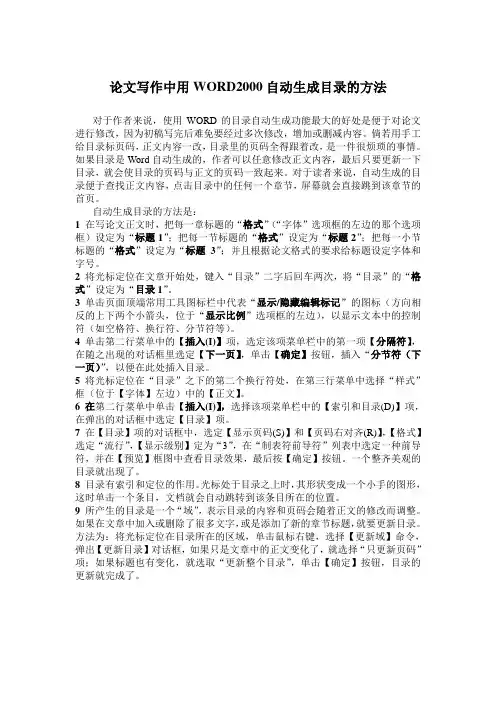
论文写作中用WORD2000自动生成目录的方法对于作者来说,使用WORD的目录自动生成功能最大的好处是便于对论文进行修改,因为初稿写完后难免要经过多次修改,增加或删减内容。
倘若用手工给目录标页码,正文内容一改,目录里的页码全得跟着改,是一件很烦琐的事情。
如果目录是Word自动生成的,作者可以任意修改正文内容,最后只要更新一下目录,就会使目录的页码与正文的页码一致起来。
对于读者来说,自动生成的目录便于查找正文内容,点击目录中的任何一个章节,屏幕就会直接跳到该章节的首页。
自动生成目录的方法是:1在写论文正文时,把每一章标题的“格式”(“字体”选项框的左边的那个选项框)设定为“标题1”;把每一节标题的“格式”设定为“标题2”;把每一小节标题的“格式”设定为“标题3”;并且根据论文格式的要求给标题设定字体和字号。
2 将光标定位在文章开始处,键入“目录”二字后回车两次,将“目录”的“格式”设定为“目录1”。
3单击页面顶端常用工具图标栏中代表“显示/隐藏编辑标记”的图标(方向相反的上下两个小箭头,位于“显示比例”选项框的左边),以显示文本中的控制符(如空格符、换行符、分节符等)。
4 单击第二行菜单中的【插入(I)】项,选定该项菜单栏中的第一项【分隔符】,在随之出现的对话框里选定【下一页】,单击【确定】按钮,插入“分节符(下一页)”,以便在此处插入目录。
5 将光标定位在“目录”之下的第二个换行符处,在第三行菜单中选择“样式”框(位于【字体】左边)中的【正文】。
6 在第二行菜单中单击【插入(I)】,选择该项菜单栏中的【索引和目录(D)】项,在弹出的对话框中选定【目录】项。
7 在【目录】项的对话框中,选定【显示页码(S)】和【页码右对齐(R)】,【格式】选定“流行”,【显示级别】定为“3”,在“制表符前导符”列表中选定一种前导符,并在【预览】框图中查看目录效果,最后按【确定】按钮。
一个整齐美观的目录就出现了。
8 目录有索引和定位的作用。
如何用word写论文的reference又到了一年一度Essay时刻了,特别是大二的同学们,将近半年没摸Essay了,看到Reference,一下就“二"了,各种Reference不知道怎么写啊有木有!?ELC handbok 看也看不懂啊有木有!?看懂了也觉得超麻烦啊有木有!?斜体加粗咋用都不知道啊有木有?!如果你还在为Reference发愁,那么这篇日志将会帮助你~LZ是本着造福不会用的同学们的想法来的,肯定有许多大神已经对怎么用Word Reference了然于胸,希望看后不要嗤之以鼻就可以了~3Q思密达(以下图片均来自舍友的坑爹Office2010,不知道为啥学校MIT办公室给装的Office里面没有学校要求的Harvard Style,但是没关系,学校机房里的Word是有的,至少大电气的EE机房里是有的!LZ亲测~哎呀我去一不小心暴露了专业。
)Step1. 打开Office,打开你的EssayStep2. 找到Reference标签Step3. 点击,找到Citation and Bibliography那一栏Step4. 点击Inert Citation,选择Add New SourceStep5. 在弹出的对话框里选择你的Reference种类,并填写相关的信息,打钩下面的Show All Fields可以填写更多信息,但是前面有红色标记的是比较重要的信息,推荐填写。
填写完成后点击OK。
Step6. 如果你有不止一个Source可以选择继续添加。
Step7. 点击Reference Style选择需要的格式,大家应该都是需要Harvard Style的吧~舍友的渣Word(在学校MIT办公室装的)没有Harvard Style,但是学校机房是有的~LZ亲测~Step8. 一切弄好之后回到你的Essay,把文字输入光标移动到你需要插入Reference的地方,点击Bibliography,选择Bibliography那一坨。
微软WORD这个软件大家都很熟悉,但有不少功能我们并没有用到,其中不乏非常实用的。
今儿个我给大家介绍一下如何用WORD自动生成目录。
这对那些用WORD写书,写论文的朋友很有帮助。
优点:用WORD根据文章的章节自动生成目录不但快捷,而且阅读查找内容时也很方便,只是按住Ctrl点击目录中的某一章节就会直接跳转到该页,更重要的是便于今后修改,因为写完的文章难免多次修改,增加或删减内容。
倘若用手工给目录标页,中间内容一改,后面页码全要改是一件很让人头痛的事情。
应该自动生成的目录,你可以任意修改文章内容,最后更新一下目录就会重新把目录对应到相应的页码上去。
步骤:(以下内容在WORD2003中操作,其它版本WORD略有差别,但大同小异。
)1.在[格式]中选[样式与格式]2.出现右边的一条“样式格式”栏,这里面主要就是用到标题1,标题2,标题3。
把标题1,标题2,标题3分别应用到文中各个章节的标题上。
例如:文中的“第一章制冷概论”我们就需要用标题1定义。
而“1.1制冷技术的发展历史”就用标题2定义。
如果有1.1.1×××那就用标题3来定义。
3.当然标题1,标题2,标题3的属性(如字体大小,居中,加粗,等等)可以自行修改的。
修改方法:右键点击“标题1”选“修改”,会弹出修改菜单,您可以根据自己的要求自行修改。
4.用标题1,2,3分别去定义文中的每一章节。
定义时很方便,只要把光标点到“第一章制冷概论”上,然后用鼠标左键点一下右边的标题1,就定义好了;同样方法用标题2,3定义1.1;1.1.1;依此类推,第二章,第三章也这样定义,直到全文节尾。
5.当都定义好后,我们就可以生成目录了。
把光标移到文章最开头你要插入目录的空白位置,选[插入]--[引用]--[索引和目录]6.选第二个选项卡[目录],然后点右下的确定。
就OK了。
上图就是自动生成的目录7.当你重新修改文章内容后,你需要更新一下目录,方法是:在目录区域内,点右键,选[更新域]8.当选[更新域]后,会出现上图的选框,选第二个“更新整个目录”点确定。
科技论文word格式模板科技论文是培养大学生的科学研究能力,使他们初步掌握进行科学研究的基本程序和方法,使学校全面考察了解教学质量,总结经验改进工作。
下面小编给大家分享一些科技论文word格式模板,大家快来跟小编一起欣赏吧。
科技论文word格式模板1 题目题目是科技论文的必要组成部分。
它要求用简洁、恰当的词组反映文章的特定内容,论文的主题明白无误地告诉读者,并且使之具有画龙点睛,启迪读者兴趣的功能。
一般情况下,题目中应包括文章的主要关键词。
题名像一条标签,切忌用较长的主、谓、宾语结构的完整语句逐点描述论文的内容,以保证达到“简洁”的要求;而“恰当”的要求应反映在用词的中肯、醒目、好读好记上。
当然,也要避免过分笼统或哗众取宠的所谓简洁,缺乏可检索性,以至于名实不符或无法反映出每篇文章应有的特色。
题名应简短,不应很长,一般不宜超过20个汉字。
2 署名著者署名是科技论文的必要组成部分。
著者系指在论文主题内容的构思、具体研究工作的执行及撰稿执笔等方面的全部或局部上作出的主要贡献的人员,能够对论文的主要内容负责答辩的人员,是论文的法定权人和责任者。
署名人数不该太多,对论文涉及的部分内容作过咨询、给过某种帮助或参与常规劳务的人员不宜按著者身份署名,但可以注明他们曾参与了哪一部分具体工作,或通过文末致谢的方式对他们的贡献和劳动表示谢意。
合写论文的著者应按论文工作贡献的多少顺序排列。
著者的姓名应给全名,一般用真实姓名。
同时还应给出著者完成研究工作的单位或著者所在的工作单位或通信地址。
3 文摘文摘是现代科技论文的必要附加部分,只有极短的文章才能省略。
文摘是以提供文献内容梗概为目的,不加评论和补充解释,简明确切地记述文献重要内容的短文,应包括目的、方法、结果、结论。
文摘有两种写法:报道性文摘—指明一次文献的主题范围及内容梗概的简明文摘也称简介;指示性文摘—指示一次文献的陈述主题及取得的成果性质和水平的简明文摘。
介乎其间的是报道、指示性文摘—以报道性文摘形式表述一次文献中信息价值较高的部分,而以指示性文摘形式表述其余部分的文摘。
word毕业论文,如何设置正文是第一页
大学毕业,写论文或做毕业设计时,学校一般规定“封面”与“摘要”不能编辑页码,要从第三页正文开始编辑页码。
设置方法:
第一步,鼠标放在正文(即第三页)首行最前端,点击“插入”-“分隔符”,选“分节符类型”中的“下一页”,按确定,点保存键。
此时你会发现,在正文前自动添加了一空白页,该空白页此时无法删除,我们暂且不管。
第二步,鼠标仍然定位在正文首行之前,点击“视图”-“页眉和页脚”,此时显示“页眉和页脚”工具栏。
点击“在页眉和页脚间切换”,切换到页脚状态,单击“页眉和页脚”工具栏中的“链接到前一个”图标,此时,你会发现,页脚右上部的“与上一节相同”的字样消失,然后点击保存键。
此时,不要关闭“页眉页脚工具栏”。
第三步,点击“插入”—“页码”,弹出“页码“对话框,确定“首页显示页码”复选框被选中的前提下,点击上面的“格式”按钮,弹出“页码格式”对话框,然后选中下方的“起始页码”选项,默认显示“1”(此处数字即为正文首页显示的页码),确定,记住按保存键,最后把之前的“页眉页脚工具栏”关闭。
第四步,之前自动添加的空白页,还在正文的上面。
此时,把光标定位在该空白页的首行最前端,按“Delete”键,正文自动跳跃,取代空白页。
以上每个步骤都至关重要,颠倒哪个步骤,少了哪个步骤,都会功亏一篑,必须严格执行。
大学毕业论文、企事业单位标书制作,都能用到,希望对朋友们有所帮助。
最完美教程:Word2010论文排版技巧。
搞一次论文排版,对Word的掌握基本就足以应付一般需求了。
图文并茂的Word论文排版相关的一些技巧,为毕业论文排版所困的同学,千万不能错过。
1、整体布局1.1、页面布局如果是新建一个Word文件,这里「页面布局」一般不用设置了;文字方向:从左到右;页边距:普通(日常使用建议用适中或窄,节约用纸,提交的论文报告什么才用普通);纸张方向:横向;纸张大小:A4;……接着,在「视图」中,将「导航窗格」选上,方便不同的章节跳转导航。
1.2、封面与页眉页脚基本页面设置好后,接下来是对整个论文格式进行一个简单的规划,往往是封面+内容。
1.2.1、设置封面1)插入表格为什么是表格呢?因为表格是一个标准格式化的布局方式,与直接手动码字快速方便很多。
2)插入文档部件在建立的表格中插入文档部件——文档属性,标题、作者、单位、发布日期。
(当然可以手动输入,不过以上方式可以自动为文档加入一些额外信息,对知识产权保护有一定作用,同时便于文档管理)格子不够则右击某个单元格,插入——在下方插入行。
3)设置格式根据要求,设置格式,拖动表格放好位置,并选择整个表格,将对齐方式设置为全居中。
接着,选择整个表格,设计——表框——无框线。
这样,一个比较正式的封面就做好了。
同理内封也是如此制作。
1.2.2、页眉页脚与分节一般来说页眉标记,页脚页码,但是封面是不需要的,于是我们利用分节符将两者分开。
(当然,内容和封面分两个文档制作也是可以的)在封面的最后,页面布局——分隔符——分节符——下一页。
这样,在页眉页脚设置中就能看到效果了。
接着,我们在焦点放在第2节页眉(页脚)上,在页眉页脚设计中,将「链接到前一条页眉(页脚)」取消掉。
这样,我们便可以分开设置不同节的页眉页脚了。
同理设置多章节内容是也是如此。
1.2.3、在页眉中添加章节名在论文中还有另一种需求,就是在页眉中添加章节名。
双击页眉,进入页眉编辑模式,在需要的位置,插入文档部件——域选择StyleRef如上图设置,即可得到在不同章显示不同的页眉了。
论文排版技巧初写论文的同学务必分享如何用Word编辑参考文献每个需要写毕业论文的朋友都会发现,修改文献是一件非常痛苦的事情,虽然现在也有很多软件可以编排参考文献,其实word本身就可以。
采用合适的编辑方法会方便地做到整齐,规范,自动排序和交叉引用。
1.以尾注的方式插入第一个参考文献。
将光标定位于word文档中将要插入参考文献的位置,按“插入/引用/脚注和尾注”。
出现一菜单,选择“尾注”,“文档结尾”,编号格式为“1,2,3”。
按“插入”按钮。
2.按要求的格式输入参考文献内容。
这时你会发现文本中的序号“1”字是上标格式的,这是你所希望的。
但尾注中的“1”也是上标格式的,这不是你希望的。
其余的格式也不合你愿,别急。
用鼠标在最左侧处选中尾注中的序号“1”,按快捷键“ctrl+shift+=”就可以使序号不再是上标,或用鼠标右击,出现一菜单,选择“字体”,在第二张菜单中去掉“效果”栏中“上标”前面的“√”。
3.说明:序号周围有似隐似现的框,这表示所插入手稿的尾注是一种“域”,不必理会它。
插入第二个尾注的方法是同样的。
Word会根据所在位置的前后自动排序。
在第一个参考文献的前面有一条横线,你会发现无法删除。
它叫“尾注分隔符”。
4. 去除“尾注分隔符”我们一般的编辑界面叫“页面视图” ,选择“视图/普通”进入普通视图。
按“视图/脚注”,此时编辑界面分为两个部分,下面的编辑框是尾注编辑框。
选择尾注编辑框中的“尾注”下拉框,选择“尾注分隔符”,出现一条横线,选择该横线,删除它,再选择“尾注延续分隔符”,也会出现一条横线(这是尾注分页时会出现的很长的横线),选择该横线,删除它。
关闭后,再按“视图/页面”切换回来。
5. 交叉引用当你在文档中第N(N>=2)次引用前面文档曾经引用过的文献时,这时宜采用“交叉引用”。
方法:按“插入/引用/交叉引用”,出现一菜单,在引用类型中选择“尾注”,引用内容为“尾注编号”,这时在菜单中会出现你曾经编写过的所有尾注,选择你需要的,按“插入”按钮即完成交叉引用了。
如何用word写论文 又到一年毕业时,这个送给大家。希望能有所帮助。我们相信利用这个介绍撰写您的论文不但能够使您在撰写研究生毕业论文时得心应手,而且也将对您应用微软的word文字处理系统的能力的提高,有明显的帮助。
2.1第一步确定您的论文版面 进入word以后,您首先要按以下步骤进行您的论文版面的设置: 在主菜单“文件”中的下拉菜单中,选择“页面设置”,然后在“纸张大小”一栏中选择A4纸,在“页边距”一栏中选择如下参数:上:4.3cm,下:4.3cm,左:3.17cm,右3.17cm;页眉:3.3cm,页脚:3.25cm。在“版面”一栏中关于“页眉页脚”选项中选“奇偶页不同”。
该项选择将保证页面的设置与本样本一致,本样本是按照中科院的论文格式要求设置的。
2.2word屏幕介绍 word的屏幕从上到下,分别由标题栏、主菜单栏、常用工具栏、格式工具栏。这里特别要强调的是主菜单栏中,“插入”下拉菜单中常用的是“题注”、“交叉引用”、“索引与目录”、“图文框”;“格式”下拉菜单中常用的是“字体”和“段落”、以及下面十分强调的“样式”。特别要注意的是主菜单中“格式”下拉菜单中的“字体”与“段落”是给您调整个别段落和字体用的,对应于格式工具栏中的第二与第??钅谌荨6?趙ord的“样式”菜单中的“字体”与“段落”菜单对应的是全篇论文的统一格式对应于格式工具栏中的第一项。也就是说,格式工具栏中的第一格中下拉菜单将给出您现在正在使用的具体的格式,是具体样式的“样式库”。通过选择该栏中的样式可以定义您文中的格式。您可以试一试选中某个段落后,再通过该栏中选择一个“样式”,该段落即会改变成您选中的“样式”所定义的格式。试试!
2.3您千万要使用“样式” 要有效使用word软件,样式是word处理文档的一个主要手段。如果您用word来处理文档,又不使用“样式”的话,那么您不算会使用word!
2.3.1什么是样式? “样式”事实上是一个工具,这个工具一经您确定以后,那么在您的文档输入中,这个工具将一直保证您的文档在任何地方都将用完全一致的方式来实现您对各级标题、正文、附注、参考文献、图注、表头等格式的完全一致。从而至少在格式上使您的文档达到完美!
2.3.2“样式”在哪里? 在主菜单的“格式”中下拉,您可以发现“样式”一栏,点击后会出现“样式”面版。在这个“样式”面版中您可以进行以下操作:
在“样式类型”一栏中选择“所有样式”; 在“样式”中您将发现各种各样的条目:标题1、标题2、一直到标题9,其他如正文、页眉等等。
您还可以发现“管理器”按钮,点击后可以进入管理器对本论文所需要的样式进行管理。
您还可以发现“新建”,“更改”按钮。“新建”可以实现您自己特定的“样式”定义,“更改”则能满足您实现您自己的风格。
2.3.3研究生论文需要那些“样式” 在您的论文中,您需要样式“标题1、标题2、标题3、标题4”; 在您的论文中,您还需要“正文”、“页眉”、“页脚”、“页码”、“题注”、“目录1、目录2、目录3”。这些样式您可以从原有的样式中获得,但必须修改。
通过“样式”面版上的管理器,删除除上述提及的样式以外的所有样式。因为有些“样式”是内置的,不能删除,仍保留。
此外,您在论文中,您还需要创造一些“新建”样式:“表首栏文字”、“表格文字”。
2.4如何获得您论文中需要的样式 为了确定如下的各种具体的“样式”,每个样式的修改基本步骤为: 进入“样式”面版;在“样式”栏中,选取要修改的样式名称;点击“更改”按钮,出现“更改样式”面版;在该面版中注意,将“基准样式”栏与“后续段落样式”均选为“正文”;
点击“格式”按钮,出现下拉菜单,这里要修改的主要项目是“文字”与“段落”;选择各项出现对应的面版,通过具体选择即可进行更改。
2.4.1“正文” “正文”样式中的“文字”中参数选取如下: 字体:中文选用“宋体”;英文选取“TimesNewRoman”;字号:小四;字型:常规;
“正文”样式中的“段落”中,参数如下: 在“特殊格式”一栏中,选“首行缩进”,数值为0.85cm;在“左缩进”、“右缩进”、“段前”,“段后”等栏中均选取0;在“行距”中选取单倍行距。
2.4.2“标题1” “标题1”样式中“文字”中参数选取如下: 字体:中文选取“黑体”,英文选取“Arial”;字号:二号;字型:加黑; “段落”中参数选取如下: 段前:60磅;段后:16.5磅;行距:多倍行距,2.41 在所有的标题样式中,您还必须对“编号”项进行修改:选取“编号”项,选择“多级编号”页,选择与本样本一致的编号方式。
要注意在“标题1”样式中,必须对“换行与分页”中进行选项,要选中“段前分页”项。这将保证您只要一选中“标题1”样式后,将以新的一页开始,即每一章将在新的一页中开始。 2.4.3“标题2” “标题2”样式中“文字”中参数选取如下:字体:“黑体、Arial”;字号:小三号;字型:加黑;
“段落”中参数选取如下:段前:12磅;段后:12磅;行距:单倍行距;查看“编号”项是否符合要求。
2.4.4“标题3” “标题3”样式中“文字”中参数选取如下:字体:中文选取“黑体”,英文选取“Arial”;字号:四号;字型:加黑;
“段落”中参数选取如下:段前:6磅;段后:6磅;行距:单倍行距;查看“编号”项是否符合要求。
2.4.5“标题4” “标题4”样式中“文字”中参数选取如下:字体:中文选取“楷”,英文选取“TimesNewRoman”;字号:四号;字型:常规;
“段落”中参数选取如下:段前:12磅;段后:12磅;行距:单倍行距;查看“编号”项是否符合要求。
此外如果需要,您还可以定义更多的“标题”样式,如“标题5…标题9”。 2.4.6“页眉”、“页脚” “页眉”“页脚”样式中,将“字体”中文改为“楷体”、英文改为“TimesNewRoman”。字号为小五号。
2.4.7“题注” 关于题注的用法,将在后面介绍,对“题注”样式修改如下:字体:中文“楷体”、英文“TimesNewRoman”,字型“常规“,字号“小四”;
段落:行距“单行”,“两端对齐”,“首行缩进,0.85cm” 2.4.8“表首栏文字” 表首栏是指每个表格的第一行,一般要醒目些。 字体:“宋体、TimesNewRoman”,字号随表格大小略加改变,但不宜大于正文字号。字型“加黑”。
段落:行距“单行”,千万不能出现“首行缩进”(该选项常常导致表格紊乱)。 2.4.9“表格文字” 按照word的缺省设置,表格中的文字是采用“正文”样式的。所以一旦正文采用了“首行缩进”格式,那么将导致表格的混乱。所以必须单独新建“表格文字”,“表格文字”样式中建议参数如下:字体:“楷体、TimesNewRoman”,字型“常规”,字号不大于“小四”。段落:必须采用“单倍行距”。如果您表格中某个格子空间有限,但必须放下这些字,解决方案:其一缩小字号,其二利用主菜单中的“格式”下拉菜单中的“段落”面版中的段落左右缩进的负值来实现。同样您利用段落缩进的正值来缩进段落,然后用两端对齐来分散格子中的字,从而使该列的文字完全对齐。
2.4.10“列表编号项” “列表编号项”样式可以专门为参考文献用。其格式选用参数为: 字号:五号;字体:中文楷体,英文TimesNewRoman;字型“常规”。段落:单倍行距,段前6磅。注意编号项中的数字格式中加上[]号。
2.4.11怎样将格式应用到文档中 一种方法是将各种样式定义完后,输入时直接按照这种样式进行。 另外一种方法,按照“正文”样式输入,然后将该段文字选中后,在格式栏中的第一项中选择需要的“样式”名称。
2.5您千万还得使用“编号项”、“题注”和“交叉引用” 在论文撰写中图表的管理的难度在于,您必须在导师或者您自己修改了论文以后,其编号将出现混乱。为了避免这一点,您得学会使用“列表编号项”、“题注”样式,同时学会怎样使用“交叉引用”。
列表编号项对参考文献特别有用,您记住参考文献按照1.3节的格式输入后,将该部分按照“列表编号项”样式设置。
然后在需要引用该参考文献时候,在引用处利用主菜单中的“插入”下拉菜单中,选中“交叉引用”,出现“交叉引用”面版后,选择编号项,将出现所有编号的内容,这时选中要引用的文献,并且选“只有编号”。那么参考文献的编号就会出现在插入的地方。
“题注”样式则十分适合图注与表注的编号。在表的上方或图的下方,从主菜单中的“插入”下拉菜单中,选择“题注”菜单。在“题注”面板上,可以选择标签一栏中的“图”或“表”作为标签。如果没有“图”或“表”的标签,则可以选择“新建标签”按钮,新建一个“图”标签或“表”标签。一旦插入后,那么图表将完全顺序编号。如果在文中要提及图或表,那么可以用上述的“交叉引用”方法插入。
一旦“交叉引用”实现,那么交叉引用点与图表将建立链接关系,如果图表由于修改而变化,那么引用点将自动变化。
2.6一些忠告和word使用中的小窍门 忠告:利用另外文件写作论文摘要,原因是同一文件处理可能在页码编制上会遇到问题。
忠告:word中不要用空格键来留空,特别是试图让文档对齐时。解决方案:一是利用“格式”栏中的分栏工具;二是用表格,然后隐去表格线。
忠告:使用主菜单中“插入”下拉菜单中的“图文框”。 在使用word中,一个十分棘手的问题是图的插入。请仔细研究图文框的各项选项,您会发现确定利用插入图文框,然后定义该图文框的大小尺寸和在文章中的具体位置是十分方便的。
忠告:宁可使用剪贴方法来处理图,在图文框中留以一致的大小尺寸;否则文件太大,难以操作。